Можно отлаживать тестовую последовательность с помощью инструментов в редакторе тестовых последовательностей. Отладка включает в себя настройку точек по оси Х, чтобы остановить симуляцию, наблюдение за данными и прогрессией тестовой последовательности и ручное прохождение тестовых шагов. Можно попробовать эти функции с помощью модели sltestTestSeqDebuggingExample, который находится в matlab/help//toolbox/sltest/examples папка. Чтобы открыть модель, введите
open_system('sltestTestSeqDebuggingExample')Сохраните копию модели в месте с возможностью записи на MATLAB® путь. Дважды кликните блок Test Sequence, чтобы открыть Редактор тестовых последовательностей.
По умолчанию симуляция анимирует тестовую последовательность, подсвечивая активные шаги и переходы. Наблюдение за выполнением тестового шага может помочь вам отлаживаться, особенно при ручном переходе тестовой последовательности. Настройте скорость анимации с помощью кнопки Change Animation Speed![]() на панели инструментов.
на панели инструментов.
Скорость анимации влияет на скорость симуляции. Если вы замедлили скорость анимации для отладки, верните скорость к Fast или Lightning Fast, когда вы закончите отладку, чтобы избежать замедления симуляции. Если вам не нужно, чтобы тестовый шаг подсвечивал и хотел бы самой быстрой симуляции, выберите None.
Вы разрешаете отладку для тестовой последовательности путем добавления одной или нескольких регулярных или условных точек останова. Регулярные точки остановки останавливают симуляцию каждый раз, когда оценивается шаг тестирования. Поэтому точки прерывания на некоторых шагах тестирования, таких как When decomposition родительские шаги, неоднократно останавливают симуляцию, потому что шаг оценивается неоднократно. Условные точки останова останавливают симуляцию только при выполнении заданного условия. Когда симуляция останавливается, можно просмотреть данные, используемые в тестовой последовательности, чтобы исследовать поведение симуляции последовательности.
Можно добавить регулярные и условные точки останова для тестирования действий шага и переходов.
Чтобы добавить регулярную точку останова к тестовому шагу, щелкните правой кнопкой мыши шаг или действие и выберите Break while executing step. Для перехода укажите переход, щелкните значок передачи ![]() и выберите Break when transition taken. Красный значок указывает на регулярную точку останова.
и выберите Break when transition taken. Красный значок указывает на регулярную точку останова.
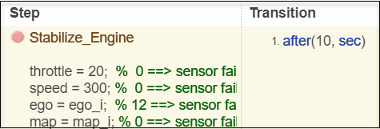
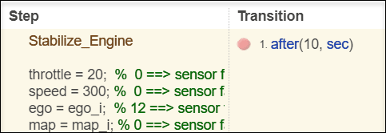
Чтобы добавить условную точку останова, сначала добавьте регулярную точку останова. Затем щелкните правой кнопкой мыши значок точки по оси Х и выберите Set or Modify Condition.
В текстовом поле диалогового окна задайте условие для применения к шагу или переходу и нажмите Apply Condition. Чтобы указать, что это условная точка останова, цвет значка меняется на желтый.

Чтобы изменить условную точку останова назад на обычную точку останова, щелкните правой кнопкой значок точки останова и выберите Set or Modify Condition. Удалите условный текст и нажатие кнопки Apply Condition. Цвет значка точки по оси Х изменяется на красный.
Можно удалить точку останова с помощью следующих методов:
Щелкните значок точки по оси Х.
Щелкните правой кнопкой значок точки по оси Х и выберите Clear Breakpoint.
Для шага или действия щелкните правой кнопкой значок точки по шагу и отмените выбор Break while executing step. Для перехода указывайте на переход, кликните передачу и снимите Break when transition taken.
После добавления точек останова моделируйте тестовую последовательность, нажав Run.
Если паузы симуляции (для примера, в точке останова), можно просмотреть состояние данных, используемых в тестовом шаге, наведя курсор на шаг тестирования. Значения данных в текущем времени симуляции отображаются рядом с камерой тестовой последовательности.

Примечание
Если вы продвигаете симуляцию к другому упору (для примера, используя горячие клавиши), отображение данных не обновляется. Отойдите от тестового шага и снова наведите указатель мыши на шаг, чтобы обновить значения.
Когда симуляция останавливается, можно пройти тестовую последовательность с помощью кнопок на панели инструментов.
| Цель | Подробнее | Кнопка на панели инструментов |
|---|---|---|
| Моделируйте до точки останова | Симуляция выполняется до следующей точки останова | |
| Шаг вперед через время симуляции | Симуляция совершенствует один шаг симуляции | |
| Шаг вперед через тестовые действия и переходы | Симуляция продвигается по каждому шагу тестовой последовательности с паузами в действиях и переходах. Не входит в вызов функции. | |
| Перейдите к тестовой группе шагов или вызываемой функции | Симуляция переходит в подэтапы родительского шага и выполняет каждое действие и переход. Переход к вызову функции. | |
| Выйдите из тестовой группы шагов или вызываемой функции | Симуляция переходит через оставшиеся подэтапы родительского шага, а затем выходит на уровень иерархии родительского шага. Также завершает выполнение вызова функции. |